
Obsah:
- Krok 1: Otevřete aplikaci Inventor a spusťte novou sestavu
- Krok 2: Umístěte první část
- Krok 3: Umístěna první část
- Krok 4: Umístěte posuvný blok
- Krok 5: Uspořádejte ve vesmíru
- Krok 6: Zarovnání dílů
- Krok 7: Příprava k omezení
- Krok 8: Stahujte součásti navzájem
- Krok 9: Zkontrolujte model
- Krok 10: Umístěte třetí část
- Krok 11: Uspořádejte díl pro omezení
- Krok 12: Volný pohyb a bezplatné otáčení
- Krok 13: Omezte třetí část
- Krok 14: Vizuální kontrola
- Krok 15: Druhá vizuální kontrola
- Krok 16: Vyberte čtvrtou a poslední část
- Krok 17: Plánujte ve vesmíru
- Krok 18: Rozhodněte se, jak se připravit na omezení
- Krok 19: Otočit
- Krok 20: Připojte součást k sestavení
- Krok 21: Vyberte šroub
- Krok 22: Vyberte destičku
- Krok 23: Vizuální kontrola
- Krok 24: Volný pohyb
- Krok 25: Vizuální kontrola
- Krok 26: Soubor
- Krok 27: Uložit jako
- Krok 28: Uložte
- Krok 29: Zavřete program
- Krok 30: Závěrečná kontrola
- Autor John Day [email protected].
- Public 2024-01-30 08:20.
- Naposledy změněno 2025-01-23 14:38.

Toto je konečný technický zápis pro Dr. Douglase Lecorchicka ve třídě Berea College TAD 330, který doplnil Karmadri Santiago 28. dubna 2020.
Krok 1: Otevřete aplikaci Inventor a spusťte novou sestavu

Je důležité, aby všechny součásti, které chcete mít v sestavě, byly vyrobeny a uloženy.
Krok 2: Umístěte první část

V tomto scénáři. první částí je základní deska. Byl navržen a uložen, takže je nyní připraven k použití v prostředí sestavy. Když vyberete funkci umístění, zobrazí se seznam uložených dílů. Pro tuto sestavu budete chtít vybrat základní desku. Po výběru se zobrazí základní deska a dalším krokem je jednoduše kliknout kamkoli na pracovní prostor a umístit součást tam.
Krok 3: Umístěna první část

Zde je základní deska zavěšena v prostoru a má izometrický pohled. To nám umožňuje vidět část a předvídat, kam bychom měli umístit další část.
Krok 4: Umístěte posuvný blok

Protože již máme základní desku, můžeme přidat další část. Tentokrát zopakujeme stejný postup z posledního snímku, pouze se zaměřením na posuvný blok.
Krok 5: Uspořádejte ve vesmíru

Zde jsou obě části zavěšeny v prostoru. Než budeme moci přejít k dalšímu kroku, musíme se ujistit, že díly jsou zarovnány s otvorem pro seřizovací šroub.
Krok 6: Zarovnání dílů

Pomocí funkce free form a free float můžete manipulovat s objekty v prostoru, abyste je snadněji omezili. Software funguje dobře, ale není dokonalý.
Krok 7: Příprava k omezení

Takto by měla vypadat obrazovka, než se budete omezovat. Se dvěma vybranými částmi blízko sebe a seřazenými zhruba stejně.
Krok 8: Stahujte součásti navzájem

Takto by to zhruba mělo vypadat, jakmile budou součásti umístěny do vesmíru. Tento krok je důležitý, protože určuje, kde by měly být součásti ve vzájemném vztahu. Sledování a výběr stejného tlačítka v okně pro omezení by mělo způsobit propojení dílů. V tomto případě chceme vybrat spodní čelo posuvného bloku a horní čelo základní desky.
Krok 9: Zkontrolujte model

Jakmile jsou díly utaženy, je důležité zajistit, aby se otvory seřadily a vodítka na boku. Pokud je model vypnutý, může to způsobit další problémy.
Krok 10: Umístěte třetí část

Zvedací blok je třetí částí přidanou k tomuto modelu a sedí na horní straně posuvné desky a proti svislé části základní desky. Postupujte podle stejných kroků při používání funkce umístění a pozastavení kdekoli v prostoru, pokud nepřekáží jiným částem.
Krok 11: Uspořádejte díl pro omezení

Zde vidíte, že část není otočena správným směrem a může být na místě kvůli omezení. Abyste předešli chybám, použijte volný pohyb a volné otáčení, abyste se ujistili, že díly jsou na správném místě.
Krok 12: Volný pohyb a bezplatné otáčení

Zde můžete vidět, jak to vypadá, když pomocí volného pohybu zarovnáte posuvný blok s hlavním otvorem uprostřed.
Krok 13: Omezte třetí část

To je podobné prvnímu procesu omezení, kromě toho, že se musíte ujistit, že vybrané tváře jsou těmi, které chcete opřít o sebe. Ujistěte se, že části nejsou zpackané nebo špatně reagují, a pokud ano, použijte předem volné otáčení nebo volný pohyb. Dělat to po může narušit omezení, které jste vložili.
Krok 14: Vizuální kontrola

Takhle by to mělo vypadat, když se to dělá správně. Měla by existovat dokonalá symetrie a žádný důkaz špatně interagujících částí.
Krok 15: Druhá vizuální kontrola

Když se na to podíváte z mnoha různých úhlů pohledu, uvidíte, zda v procesu nedošlo k chybám, a dá vám to šanci je opravit.
Krok 16: Vyberte čtvrtou a poslední část

Poslední část, kterou je třeba přidat, je nastavovací šroub. Přejděte na funkci umístění, vyberte ji ze souborů a umístěte ji do prostoru poblíž aktuální sestavy, ale ujistěte se, že neinteraguje s ostatními částmi.
Krok 17: Plánujte ve vesmíru

Jakmile máte vybranou součást, je na vašem rozhodnutí, kam ji umístíte. V tomto případě bude součást umístěna těsně nalevo od sestavy, což usnadní manipulaci před umístěním na sestavu.
Krok 18: Rozhodněte se, jak se připravit na omezení

Zde vidíme, že část byla umístěna, ale musí být přesunuta, než bude moci být omezena.
Krok 19: Otočit

V tomto případě je třeba šroub otočit o 90 stupňů doleva při pohledu shora
Krok 20: Připojte součást k sestavení

Chcete -li šroub umístit na základní desku a do sestavy, vyberte funkci spojení
Krok 21: Vyberte šroub

V tomto kroku se ujistěte, že jste vybrali část šroubu, která má sedět v jamce základní desky, aby bylo možné volné otáčení. V tomto příkladu jsem vybral hlaveň a přední čelo šroubu.
Krok 22: Vyberte destičku

V tomto kroku pokračujte v operaci spojování a vyberte část základní desky, která má držet šroub na místě. Ujistěte se, že jakákoli tvář a hlaveň, které jste dříve vybrali, bude fungovat, když budou umístěny.
Krok 23: Vizuální kontrola

Po operaci spojení zkontrolujte, zda jsou všechny součásti stále správně umístěny. Zde se zdá, že se posuvný blok z nějakého důvodu posunul.
Krok 24: Volný pohyb

Použití volného pohybu v tomto kroku zajistí, že se spojení s deskou neposune pouze úpravou této osy. Vyrovnejte otvory a pokračujte.
Krok 25: Vizuální kontrola

Opět se ujistěte, že sestava vypadá kompletně a díly se neposunuly. Věnujte zvláštní pozornost jakékoli části dříve a přemýšlejte o tom, co se mohlo změnit na základě práce provedené v tomto bodě.
Krok 26: Soubor

Jakmile je vizuální kontrola dokončena a sestava se zdá být připravena k uložení, klikněte na tlačítko souboru v levém horním rohu
Krok 27: Uložit jako

Uložit jako umožňuje uživateli diktovat, jaké jméno a kde je soubor uložen
Krok 28: Uložte

Tím je zajištěno, že vaše komponenta byla uložena lokálně, ale stále je ve formátu souboru sestavy. Pokud to chcete změnit, nyní je ten správný čas.
Krok 29: Zavřete program

Po dokončení úlohy a uložení všech souborů můžete program zavřít a kdykoli se k němu vrátit.
Krok 30: Závěrečná kontrola

Ujistěte se, že jste uložili všechny soubory přidružené k sestavení a žádné úpravy neovlivnily sestavu. Jakmile je toto hotové a soubor je uložen a přejmenován, proces montáže je dokončen.
Doporučuje:
DIY dynamický blok paměti: 5 kroků
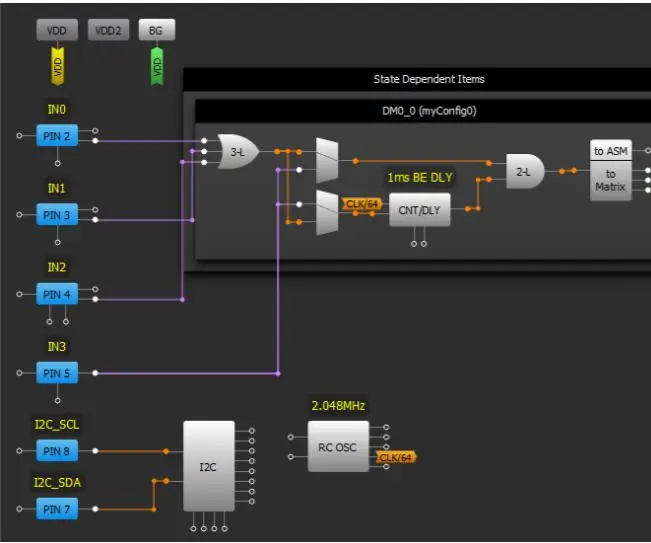
DIY Dynamic Memory Block: SLG46880 a SLG46881 představují několik nových bloků, které se v předchozích zařízeních GreenPAK neobjevily. Tato aplikační poznámka popisuje bloky dynamické paměti (DM) a způsob jejich použití. Hlavní výhodou bloků DM je, že je lze překonfigurovat
Jak převést text na zvuk pomocí programu Poznámkový blok !!: 8 kroků

Jak převést text na zvuk pomocí programu Poznámkový blok !!: Tento návod vám ukáže, jak převést text na zvuk pomocí programu Poznámkový blok Přihlaste se k odběru mého kanálu Děkuji
Vytvořte jednoduché šifrování/dešifrování zpráv pomocí programu Poznámkový blok: 5 kroků

Vytvářejte jednoduché šifrování/dešifrování zpráv pomocí programu Poznámkový blok: Dobrý den, s touto jednoduchou aplikací HTML můžete zprávu šifrovat a dešifrovat pomocí hesla. Nejprve vám ukážu, jak jej vytvořit, a poté vám ukážu, jak jej používat. Začněme
Sledování objektů - ovládání montáže kamery: 4 kroky

Object Tracking - Camera Mount Control: Ahoj všichni, v tomto Instructable vám ukážu pokroky dosažené v mém projektu Object Tracking Project. Zde najdete předchozí Instructable: https://www.instructables.com/id/Object-Tracking/ a zde najdete seznamy skladeb na YouTube se všemi
IOT123 - BLOK D1M - Sestava ADS1115: 7 kroků (s obrázky)

IOT123 - D1M BLOCK - ADS1115 Sestava: D1M BLOCKS přidává hmatová pouzdra, štítky, vodítka polarity a vylomeniny pro oblíbené Wemos D1 Mini SOC/Shields/Clones. Jedním z problémů s čipem ESP8266 je, že má k dispozici pouze jeden analogový IO pin. Tento návod ukazuje, jak sestavit ADS
